Son zamanların en popüler video paylaşım platformlarından biri olan YouTube, geçtiğimiz günlerde yeni bir özellik olan YouTube kısıtlı modunu kullanıma sundu. Platformun en iyi yanı, her yaştan ve dünyanın her yerinden insanların erişebilmesi olsa da, her içerik çocuklar için uygun değildir. Ebeveynlerin, çocuklarının erişmesini istemediği bazı olgun içerikler vardır. Bu nedenle platform, bu tür içeriği kısıtlamanıza yardımcı olan Kısıtlı Mod özelliğini geç başlattı. Hepsinden iyisi, Windows 10 PC'nizdeki Edge'de YouTube Kısıtlı modunu hem etkinleştirme hem de devre dışı bırakma seçeneğine sahipsiniz; bu, kısıtlı modu tarayıcılarda ve uygulamalarda bile etkinleştirebileceğiniz anlamına gelir.
Size ayarları grileştirme ve herhangi bir kullanıcının ayarları değiştirmesini engelleme seçeneği sunarken, yorumların görüntülenmesini engellemeye de yardımcı olur. Bu nedenle, YouTube'da yetişkinlere yönelik içerikleri çocukları için kısıtlamak isteyen ebeveynler için oldukça faydalı bir özellik. Öyleyse, Windows 10'da Edge'de YouTube kısıtlı modunun nasıl etkinleştirileceğini veya devre dışı bırakılacağını görelim.
Yöntem 1: YouTube Ayarlarını Değiştirin
YouTube kısıtlı mod özelliğini YouTube site ayarlarından etkinleştirebilir veya devre dışı bırakabilirsiniz ve en iyi yanı, giriş yapmış olsanız da olmasanız da. YouTube hesabında oturum açtıysanız, özelliği YouTube hesabınızın içerik menüsünde bulabilirsiniz. Ancak, oturum açmadıysanız, özelliği üç dikey noktanın (Ayarlar) altında bulabilirsiniz. Edge'de YouTube Kısıtlı Mod özelliğinin nasıl etkinleştirileceğini veya devre dışı bırakılacağını görelim:
Oturum açmadığınızda
Aşama 1: Başlatmak Microsoft Kenarı ve aç Youtube İnternet sitesi.
Adım 2: Web sitesinin sağ üst tarafına gidin ve yanındaki üç dikey noktayı tıklayın. OTURUM AÇ Kutu.
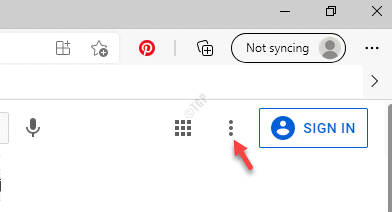
Aşama 3: Şimdi, yerini bulun Kısıtlı Mod Menünün altındaki seçeneğini seçin ve üzerine tıklayın.

4. Adım: İçinde Kısıtlı Mod kutusunu açmak için kaydırıcıyı sağa hareket ettirin. Kısıtlı Modu Etkinleştir seçenek.
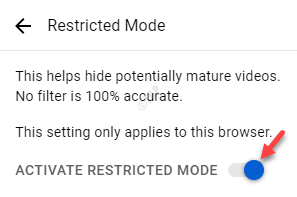
*Not - devre dışı bırakmak için Kısıtlı Mod özelliği, izleyin 1. Adımlar ve 2ve ardından kapatmak için kaydırıcıyı sola çevirin. Kısıtlı Modu Etkinleştir seçenek.
Bu şekilde, başarıyla etkinleştirebilirsiniz YouTube Kısıtlı Modu seçenek.
Oturum açtığınızda
Aşama 1: Aç kenar tarayıcı ve git Youtube.
Adım 2: Şimdi ekranın sağ üst köşesindeki hesap resmine tıklayın.
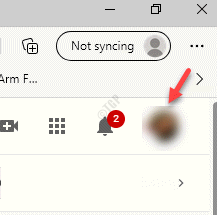
Aşama 3: Menüde, üzerine tıklayın Kısıtlı Mod alttaki seçenek.

4. Adım: açar Kısıtlı Mod Kutu.
şuraya git Kısıtlı Modu Etkinleştir seçeneğini seçin ve açın.
Adım 5: devre dışı bırakmak için Kısıtlı Mod seçeneği, 1'den 3'e kadar olan Adımları tekrarlayın ve kapatın.
Yöntem 2: Kayıt Defteri Düzenleyicisi Ayarlarında Değişiklik Yapın
Herhangi bir uygulamada belirli bir ayarda değişiklik yapmak isterseniz, Kayıt düzenleyici en iyi çözümlerden biridir. Bu yöntemde, eksik olanı oluşturmanız gerekir. kenar tuşu ve ayar için DWORD değeri. Ayarlar her iki modda da değiştirilebilir. Mevcut Makine kovan ve Şu anki kullanıcı aynı yolu kullanarak kovan.
Bu yöntem, sahip olmayanlar için geçerlidir. Grup İlkesi Düzenleyicisi.
Aşama 1: basın Kazan + R açmak için klavyenizdeki tuşları birlikte Çalıştır komutu pencere.
Adım 2: İçinde Çalıştır komutu pencere, tip regedit arama alanında ve tuşuna basın Giriş açmak için Kayıt düzenleyici pencere.
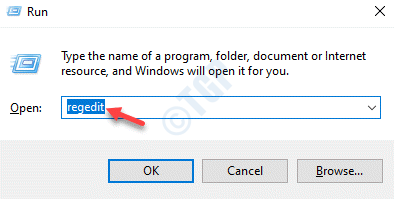
Aşama 3: İçinde Kayıt düzenleyici penceresinde, aşağıdaki yola gidin:
HKEY_LOCAL_MACHINE\YAZILIM\İlkeler\Microsoft\Edge
4. Adım: Eğer kenar anahtar eksik, sağ tıklayın Microsoft anahtar, seç Yeni ve sonra seçin Anahtar.
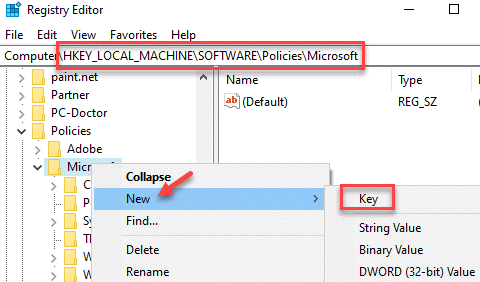
Adım 5: Yeniyi yeniden adlandır Anahtar gibi kenar.
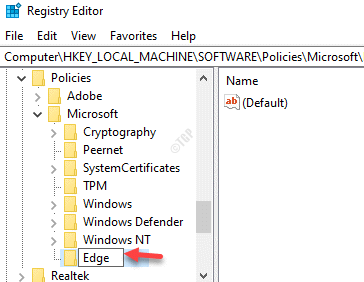
6. Adım: Şimdi, bölmenin sağ tarafına gidin, boş bir alana sağ tıklayın, seçin Yeni ve sonra DWORD (32-bit) Değeri.
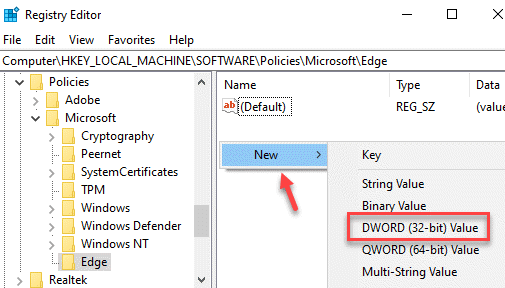
7. Adım: yeniden adlandırın DWORD (32-bit) Değeri gibi ZorlaYouTubeKısıtla.
Üzerine çift tıklayın.

Adım 8: İçinde DWORD (32-bit) Değerini Düzenle diyalog kutusuna gidin Değer verisi alanına ayarlayın ve 2.
Basın TAMAM MI değişiklikleri kaydetmek ve çıkmak için

Bu, YouTube Kısıtlaması modunda kenar.
9. Adım: devre dışı bırakmak için YouTube Kısıtlaması modunu ayarlayın Değer verisi için 0 ve orta düzeyde kısıtlama için ayarlayın 1.
*Not - Kayıt defteri düzenleyicisini düzenlemeye devam etmeden önce, kayıt defteri düzenleyicisi ayarlarının bir yedeğini oluşturun, böylece işlem sırasında kaybolan verileri kurtarabilirsiniz.


